アンインストール手順について
アンインストール一括処理プログラム(McAfee_Uninstall.bat)の導入
アンインストール一括処理プログラム:
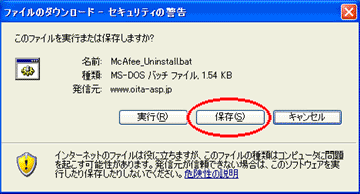 |
保存(S)ボタンにてパソコンにソフトウェアを保存します。 |

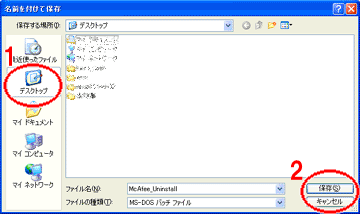 |
保存を行なう場所を指定する画面が表示されます。保存場所がわからなくならないようにデスクトップ(赤丸1)
をクリックして、保存場所をデスクトップにします。 次に保存(S)(赤丸2 )をクリックして保存を実行します。 |

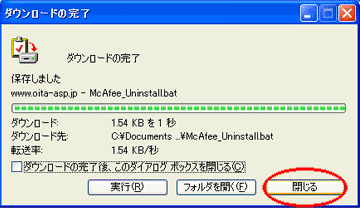 |
ダウンロードが進んでいきます。終了すると左のような画面がでますので閉じるをクリックして閉じてダウンロードを完了してください。 |

 |
保存が終了したら、開いているウィンドウを全て閉じてください。デスクトップ上に右のアイコンが表示されていますので、ダブルクリックします。 |

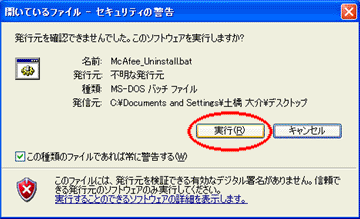 |
左の画面が出てきたら実行をクリックしてください。 |

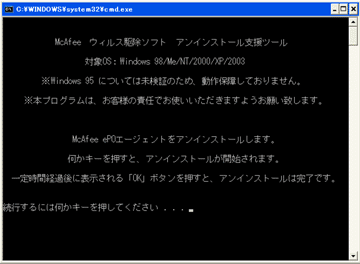 |
左のような黒い画面が出てきますので画面の指示に従い何か適当なキー(ここではスペースキー)を押します。 |

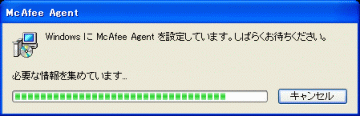 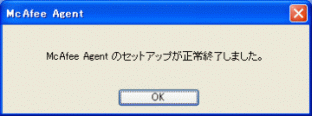 |
新しいウインドウが開き処理が始まります。 機種によっては多少時間がかかりますのでしばらくお待ちください。[OK]ボタンが押せるようになりますので、クリックしてください。 [OK]ボタンをクリックするとウィンドウが閉じます。 |

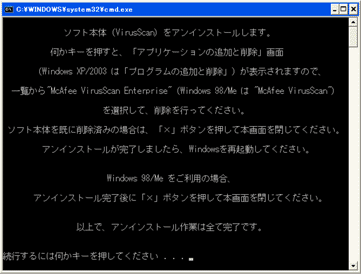 |
先ほどの黒い画面の内容が左のように変わります。画面をよく読んで指示に従い、もう1度何か適当なキーを押します。 |

「プログラムの追加と削除」の画面が出てきます。
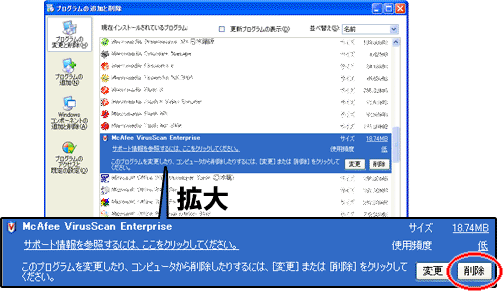
ソフトウェア名の一覧の中から「McAfee VirusScan Enterprise」を選択し削除をクリックしてください。

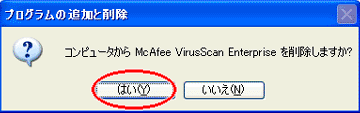 |
確認画面が出てきますので、「はい」をクリックしてください。処理が始まります。 |

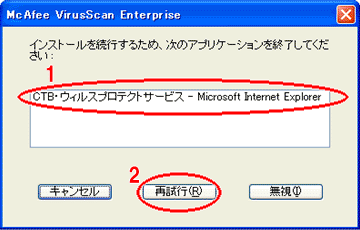 |
処理中、ブラウザ等を開いたままだと、左のような警告画面が出てくることがあります。このような時は画面の指示に従い
表示されているプログラム(赤丸1) を終了させてから 再試行(赤丸1) を行ってください。 |

タスクトレイから、下記のアイコンが消えれば、アンインストールは終了です。


